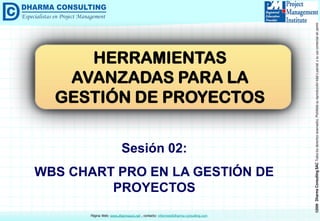
Herramientas Avanzadas para la Gestión de Proyectos - WBS Chart Pro en la Gestión de Proyectos
- 1. ©2009 Dharma Consulting SAC Todos los derechos reservados. Prohibida su reproducción total o parcial, o su uso comercial sin permiso del autor. Página Web: www.dharmacon.net , contacto: informes@dharma-consulting.com Sesión 02: WBS CHART PRO EN LA GESTIÓN DE PROYECTOS HERRAMIENTAS AVANZADAS PARA LA GESTIÓN DE PROYECTOS
- 2. ©2009 Dharma Consulting SAC Todos los derechos reservados. Prohibida su reproducción total o parcial, o su uso comercial sin permiso del autor. Página Web: www.dharmacon.net , contacto: informes@dharma-consulting.com Objetivo de la sesión Explicar el intercambio de información del WBS Chart Pro con MS Project. Elaborar Vista de la Línea Base del Proyecto. Elaborar Vista del Performance de Trabajo y Tiempo.
- 3. ©2009 Dharma Consulting SAC Todos los derechos reservados. Prohibida su reproducción total o parcial, o su uso comercial sin permiso del autor. Página Web: www.dharmacon.net , contacto: informes@dharma-consulting.com Contenido de la Sesión 02 1.Planificación : Enlace de Entregables con Actividades 1.1 Elaborar un WBS en Chart Pro 1.1.1 Crear un WBS 1.1.2 Exportar WBS al Microsoft Project 1.2 Adicionar Actividades al Microsoft Project 1.2.1 Ingresar Información (tareas) 1.3 Ver WBS 1.3.1 Modificar vista del WBS, sólo a Tareas Resumen 2.Planificación : Línea Base del Alcance 2.1 Vincular el archivo Scope Statement al WBS
- 4. ©2009 Dharma Consulting SAC Todos los derechos reservados. Prohibida su reproducción total o parcial, o su uso comercial sin permiso del autor. Página Web: www.dharmacon.net , contacto: informes@dharma-consulting.com Contenido de la Sesión 02 2.2 Vincular el archivo Diccionario WBS al WBS 3. Planificación : Línea Base del Tiempo 3.1 Construir Vista Línea Base del Tiempo 4. Planificación : Línea Base del Costo 4.1 Construir Vista Línea Base del Costo 5. Ejecución : Informe de Performance del Trabajo 5.1 Construir Vista del Informe de Performance del Trabajo 6. Control : Informe de Performance del Tiempo 6.1 Construir Vista del Informe de Performance del Tiempo
- 5. ©2009 Dharma Consulting SAC Todos los derechos reservados. Prohibida su reproducción total o parcial, o su uso comercial sin permiso del autor. Página Web: www.dharmacon.net , contacto: informes@dharma-consulting.com Contenido de la Sesión 02 7. Cierre : Informe de Métricas del Proyecto 7.1 Construir Vista de Informe de Métricas del Proyecto
- 6. ©2009 Dharma Consulting SAC Todos los derechos reservados. Prohibida su reproducción total o parcial, o su uso comercial sin permiso del autor. Página Web: www.dharmacon.net , contacto: informes@dharma-consulting.com 1.Planificación : ENLACE DE ENTREGABLES CON ACTIVIDADES
- 7. ©2009 Dharma Consulting SAC Todos los derechos reservados. Prohibida su reproducción total o parcial, o su uso comercial sin permiso del autor. Página Web: www.dharmacon.net , contacto: informes@dharma-consulting.com 1.1 Elaborar un WBS en Chart Pro 1.1.1 Crear un WBS - Hacer click en el botón “Insert Task Below” para agregar cuadros de tareas.
- 8. ©2009 Dharma Consulting SAC Todos los derechos reservados. Prohibida su reproducción total o parcial, o su uso comercial sin permiso del autor. Página Web: www.dharmacon.net , contacto: informes@dharma-consulting.com 1.1 Elaborar un WBS en Chart Pro Inserta una tarea a la izquierda de la tarea seleccionada Inserta una tarea a la derecha de la tarea seleccionada Inserta una tarea debajo de la tarea seleccionada Inserta una tarea arriba de la tarea seleccionada
- 9. ©2009 Dharma Consulting SAC Todos los derechos reservados. Prohibida su reproducción total o parcial, o su uso comercial sin permiso del autor. Página Web: www.dharmacon.net , contacto: informes@dharma-consulting.com 1.1 Elaborar un WBS en Chart Pro 1.1.1 Crear un WBS Utilizando los botones anteriormente explicados, se mostrará el WBS ya creado.
- 10. ©2009 Dharma Consulting SAC Todos los derechos reservados. Prohibida su reproducción total o parcial, o su uso comercial sin permiso del autor. Página Web: www.dharmacon.net , contacto: informes@dharma-consulting.com 1.1 Elaborar un WBS en Chart Pro 1.1.2 Exportar WBS al Project Para exportar el WBS es necesario hacer click en el botón Go to Project
- 11. ©2009 Dharma Consulting SAC Todos los derechos reservados. Prohibida su reproducción total o parcial, o su uso comercial sin permiso del autor. Página Web: www.dharmacon.net , contacto: informes@dharma-consulting.com Aparecerá la siguiente ventana donde haremos click en Aceptar para la exportación de los datos. 1.1 Elaborar un WBS en Chart Pro 1.1.2 Exportar WBS al Project
- 12. ©2009 Dharma Consulting SAC Todos los derechos reservados. Prohibida su reproducción total o parcial, o su uso comercial sin permiso del autor. Página Web: www.dharmacon.net , contacto: informes@dharma-consulting.com Seguidamente aparecerá la ventana para seleccionar la ubicación donde se va a guardar el archivo. 1.1 Elaborar un WBS en Chart Pro 1.1.2 Exportar WBS al Project -Ingresar el nombre del archivo. -Dar clic en Guardar. -En el campo Tipo dejar por defecto Microsoft Project 2007.
- 13. ©2009 Dharma Consulting SAC Todos los derechos reservados. Prohibida su reproducción total o parcial, o su uso comercial sin permiso del autor. Página Web: www.dharmacon.net , contacto: informes@dharma-consulting.com 1.1 Elaborar un WBS en Chart Pro 1.1.2 Exportar WBS al Project Se abrirá el Project mostrando todos los entregables y paquetes de trabajo como se muestra a continuación:
- 14. ©2009 Dharma Consulting SAC Todos los derechos reservados. Prohibida su reproducción total o parcial, o su uso comercial sin permiso del autor. Página Web: www.dharmacon.net , contacto: informes@dharma-consulting.com 1.2 Adicionar Actividades en Project 1.2.1 Ingresar Información (tareas) Para agregar actividades en el paquete de trabajo 2.1, seleccione el entregable posterior y haga click en el botón Insert de su teclado ó seleccione en el menu Insertar, la opción Nueva Tarea.
- 15. ©2009 Dharma Consulting SAC Todos los derechos reservados. Prohibida su reproducción total o parcial, o su uso comercial sin permiso del autor. Página Web: www.dharmacon.net , contacto: informes@dharma-consulting.com 1.2 Adicionar Actividades en Project 1.2.1 Ingresar Información (tareas) Y aparecerá una fila en blanco donde se podrá ingresar información en cada campo. Puede ingresar la duración de la tarea, predecesoras y recursos asignados, entre otros.
- 16. ©2009 Dharma Consulting SAC Todos los derechos reservados. Prohibida su reproducción total o parcial, o su uso comercial sin permiso del autor. Página Web: www.dharmacon.net , contacto: informes@dharma-consulting.com 1.2 Adicionar Actividades en Project 1.2.1 Ingresar Información (tareas) Para agregar más actividades se seguirá el mismo procedimiento explicado anteriormente para llegar al resultado que se muestra en la imagen.
- 17. ©2009 Dharma Consulting SAC Todos los derechos reservados. Prohibida su reproducción total o parcial, o su uso comercial sin permiso del autor. Página Web: www.dharmacon.net , contacto: informes@dharma-consulting.com 1.3 Ver WBS 1.3.1 Modificar vista del WBS, sólo a Tareas Resumen El archivo del WBS Chart Pro se encuentra vinculado con el Microsoft Project, por lo tanto, las modificaciones que se haga en el Project se verá reflejado en el archivo del WBS y viceversa.
- 18. ©2009 Dharma Consulting SAC Todos los derechos reservados. Prohibida su reproducción total o parcial, o su uso comercial sin permiso del autor. Página Web: www.dharmacon.net , contacto: informes@dharma-consulting.com 1.3 Ver WBS 1.3.1 Modificar vista del WBS, sólo a Tareas Resumen Las actividades creadas en el Project, se verá reflejado también en el WBS.
- 19. ©2009 Dharma Consulting SAC Todos los derechos reservados. Prohibida su reproducción total o parcial, o su uso comercial sin permiso del autor. Página Web: www.dharmacon.net , contacto: informes@dharma-consulting.com 1.3 Ver WBS 1.3.1 Modificar vista del WBS, sólo a Tareas Resumen No es recomendable que en el Diagrama WBS se muestre las actividades, por lo tanto, el Chart Pro contiene una opción donde sólo se muestran las Tareas Resumen, como se explicará en las siguientes diapositivas.
- 20. ©2009 Dharma Consulting SAC Todos los derechos reservados. Prohibida su reproducción total o parcial, o su uso comercial sin permiso del autor. Página Web: www.dharmacon.net , contacto: informes@dharma-consulting.com 1.3 Ver WBS 1.3.1 Modificar vista del WBS, sólo a Tareas Resumen Seleccione View y haga click en la opción Show only Summary Tasks, donde sólo nos mostrará las Tareas Resumen
- 21. ©2009 Dharma Consulting SAC Todos los derechos reservados. Prohibida su reproducción total o parcial, o su uso comercial sin permiso del autor. Página Web: www.dharmacon.net , contacto: informes@dharma-consulting.com 1.3 Ver WBS 1.3.1 Modificar vista del WBS, sólo a Tareas Resumen En la siguiente imagen se muestra sólo las Tareas Resumen y las actividades están ocultas.
- 22. ©2009 Dharma Consulting SAC Todos los derechos reservados. Prohibida su reproducción total o parcial, o su uso comercial sin permiso del autor. Página Web: www.dharmacon.net , contacto: informes@dharma-consulting.com 1.3 Ver WBS 1.3.1 Modificar vista del WBS, sólo a Tareas Resumen La barra de Herramienta Outline nos permitirá ocultar o mostrar todas las actividades o sólo actividades específicas en el WBS.
- 23. ©2009 Dharma Consulting SAC Todos los derechos reservados. Prohibida su reproducción total o parcial, o su uso comercial sin permiso del autor. Página Web: www.dharmacon.net , contacto: informes@dharma-consulting.com 1.3 Ver WBS 1.3.1 Modificar vista del WBS, sólo a Tareas Resumen Muestra actividades del cuadro de tarea seleccionado Muestra actividades del cuadro de tarea seleccionada Oculta actividades sólo de la Tarea Resumen seleccionada Muestra sólo las actividades de la Tarea Resumen seleccionada Oculta todas las actividades
- 24. ©2009 Dharma Consulting SAC Todos los derechos reservados. Prohibida su reproducción total o parcial, o su uso comercial sin permiso del autor. Página Web: www.dharmacon.net , contacto: informes@dharma-consulting.com 1.3 Ver WBS 1.3.1 Modificar vista del WBS, sólo a Tareas Resumen Para volver a mostrar las actividades ocultas haremos click en el botón Show all Subtasks
- 25. ©2009 Dharma Consulting SAC Todos los derechos reservados. Prohibida su reproducción total o parcial, o su uso comercial sin permiso del autor. Página Web: www.dharmacon.net , contacto: informes@dharma-consulting.com 1.3 Ver WBS 1.3.1 Modificar vista del WBS, sólo a Tareas Resumen Y se mostrará en el WBS todas las actividades que estuvieron ocultas.
- 26. ©2009 Dharma Consulting SAC Todos los derechos reservados. Prohibida su reproducción total o parcial, o su uso comercial sin permiso del autor. Página Web: www.dharmacon.net , contacto: informes@dharma-consulting.com 2. Planificación : LINEA BASE DEL ALCANCE
- 27. ©2009 Dharma Consulting SAC Todos los derechos reservados. Prohibida su reproducción total o parcial, o su uso comercial sin permiso del autor. Página Web: www.dharmacon.net , contacto: informes@dharma-consulting.com 2.1 Como vincular el archivo Diccionario WBS al paquete de trabajo del WBS Chart Pro Crear un Diccionario WBS de su proyecto como se muestra en la imagen
- 28. ©2009 Dharma Consulting SAC Todos los derechos reservados. Prohibida su reproducción total o parcial, o su uso comercial sin permiso del autor. Página Web: www.dharmacon.net , contacto: informes@dharma-consulting.com 2.1 Como vincular el archivo Diccionario WBS al paquete de trabajo del WBS Chart Pro Seleccionar un entregable y hacer doble click y nos aparecerá una ventana:
- 29. ©2009 Dharma Consulting SAC Todos los derechos reservados. Prohibida su reproducción total o parcial, o su uso comercial sin permiso del autor. Página Web: www.dharmacon.net , contacto: informes@dharma-consulting.com 2.1 Como vincular el archivo Diccionario WBS al paquete de trabajo del WBS Chart Pro Aparecerá la siguiente ventana donde haremos click en el botón Browse
- 30. ©2009 Dharma Consulting SAC Todos los derechos reservados. Prohibida su reproducción total o parcial, o su uso comercial sin permiso del autor. Página Web: www.dharmacon.net , contacto: informes@dharma-consulting.com 2.1 Como vincular el archivo Diccionario WBS al paquete de trabajo del WBS Chart Pro Aparecerá la siguiente ventana donde ubicaremos la ruta del archivo que queremos vincular, le damos Abrir y en la opción Tipo seleccionamos Microsoft Word Documents ya que nuestro archivo Diccionario WBS esta en WORD.
- 31. ©2009 Dharma Consulting SAC Todos los derechos reservados. Prohibida su reproducción total o parcial, o su uso comercial sin permiso del autor. Página Web: www.dharmacon.net , contacto: informes@dharma-consulting.com 2.1 Como vincular el archivo Diccionario WBS al paquete de trabajo del WBS Chart Pro Y automáticamente se muestra el nombre y la extensión del archivo que se ha vinculado. Hacemos click en Aceptar.
- 32. ©2009 Dharma Consulting SAC Todos los derechos reservados. Prohibida su reproducción total o parcial, o su uso comercial sin permiso del autor. Página Web: www.dharmacon.net , contacto: informes@dharma-consulting.com 2.1 Como vincular el archivo Diccionario WBS al paquete de trabajo del WBS Chart Pro En el Diagrama WBS se mostrará un cuadrado pequeño al costado del cuadro de la tarea vinculada, como se muestra en la imagen. Si hacemos click en el cuadrado nos mostrará el archivo vinculado.
- 33. ©2009 Dharma Consulting SAC Todos los derechos reservados. Prohibida su reproducción total o parcial, o su uso comercial sin permiso del autor. Página Web: www.dharmacon.net , contacto: informes@dharma-consulting.com 3. Planificación : LINEA BASE DEL TIEMPO
- 34. ©2009 Dharma Consulting SAC Todos los derechos reservados. Prohibida su reproducción total o parcial, o su uso comercial sin permiso del autor. Página Web: www.dharmacon.net , contacto: informes@dharma-consulting.com 3.1 Construir Vista Línea Base del Tiempo Para construir una Vista de Línea Base del Tiempo haremos click en el botón View(Vistas)
- 35. ©2009 Dharma Consulting SAC Todos los derechos reservados. Prohibida su reproducción total o parcial, o su uso comercial sin permiso del autor. Página Web: www.dharmacon.net , contacto: informes@dharma-consulting.com 3.1 Construir Vista Línea Base del Tiempo Aparecerá la siguiente ventana donde crearemos una vista haciendo click en el botón New.
- 36. ©2009 Dharma Consulting SAC Todos los derechos reservados. Prohibida su reproducción total o parcial, o su uso comercial sin permiso del autor. Página Web: www.dharmacon.net , contacto: informes@dharma-consulting.com 3.1 Construir Vista Línea Base del Tiempo Para cambiar el nombre a la Vista creada hacemos click en el botón Rename e ingresamos el nombre
- 37. ©2009 Dharma Consulting SAC Todos los derechos reservados. Prohibida su reproducción total o parcial, o su uso comercial sin permiso del autor. Página Web: www.dharmacon.net , contacto: informes@dharma-consulting.com 3.1 Construir Vista Línea Base del Tiempo Para terminar le damos click en el botón OK
- 38. ©2009 Dharma Consulting SAC Todos los derechos reservados. Prohibida su reproducción total o parcial, o su uso comercial sin permiso del autor. Página Web: www.dharmacon.net , contacto: informes@dharma-consulting.com 3.1 Construir Vista Línea Base del Tiempo Y se mostrará el siguiente Diagrama donde seleccionamos un cuadro de tarea
- 39. ©2009 Dharma Consulting SAC Todos los derechos reservados. Prohibida su reproducción total o parcial, o su uso comercial sin permiso del autor. Página Web: www.dharmacon.net , contacto: informes@dharma-consulting.com 3.1 Construir Vista Línea Base del Tiempo Seleccionamos Format y hacemos click en la opción Summary Boxes
- 40. ©2009 Dharma Consulting SAC Todos los derechos reservados. Prohibida su reproducción total o parcial, o su uso comercial sin permiso del autor. Página Web: www.dharmacon.net , contacto: informes@dharma-consulting.com 3.1 Construir Vista Línea Base del Tiempo Aparecerá la siguiente ventana donde se agregará campos sólo a las Tareas Resumen del Diagrama WBS.
- 41. ©2009 Dharma Consulting SAC Todos los derechos reservados. Prohibida su reproducción total o parcial, o su uso comercial sin permiso del autor. Página Web: www.dharmacon.net , contacto: informes@dharma-consulting.com 3.1 Construir Vista Línea Base del Tiempo Para agregar campos haremos click en el botón Insert Right y aparecerá el campo al lado del campo que ya estaba creado.
- 42. ©2009 Dharma Consulting SAC Todos los derechos reservados. Prohibida su reproducción total o parcial, o su uso comercial sin permiso del autor. Página Web: www.dharmacon.net , contacto: informes@dharma-consulting.com 3.1 Construir Vista Línea Base del Tiempo Para agregar campos debajo de los seleccionados, haremos click en el botón Insert Below
- 43. ©2009 Dharma Consulting SAC Todos los derechos reservados. Prohibida su reproducción total o parcial, o su uso comercial sin permiso del autor. Página Web: www.dharmacon.net , contacto: informes@dharma-consulting.com 3.1 Construir Vista Línea Base del Tiempo Como no se puede agregar un solo campo, combinaremos campos seleccionando los dos primeros campos con el cursor (1) y haremos click en la opción Merge Cells (2) y aparecerá un solo campo (3).
- 44. ©2009 Dharma Consulting SAC Todos los derechos reservados. Prohibida su reproducción total o parcial, o su uso comercial sin permiso del autor. Página Web: www.dharmacon.net , contacto: informes@dharma-consulting.com 3.1 Construir Vista Línea Base del Tiempo Para cambiar el tipo de campo, seleccionamos la flecha de la opción Field y aparecerá un listado donde seleccionaremos la opción Baseline Start (1) y en la opción Label ingresaremos Inicio Línea Base: (2)
- 45. ©2009 Dharma Consulting SAC Todos los derechos reservados. Prohibida su reproducción total o parcial, o su uso comercial sin permiso del autor. Página Web: www.dharmacon.net , contacto: informes@dharma-consulting.com 3.1 Construir Vista Línea Base del Tiempo En la opción Field seleccionamos la opción (blank) (1) y en la opción Label ingresaremos Duración Línea Base (2) ya que en el campo de abajo se mostrará la Duración de la Línea Base.
- 46. ©2009 Dharma Consulting SAC Todos los derechos reservados. Prohibida su reproducción total o parcial, o su uso comercial sin permiso del autor. Página Web: www.dharmacon.net , contacto: informes@dharma-consulting.com 3.1 Construir Vista Línea Base del Tiempo Para el siguiente campo seleccionaremos la opción Field (1) y hacemos click en la opción Baseline Finish y en la opción Label (2) ingresaremos Fin Línea Base
- 47. ©2009 Dharma Consulting SAC Todos los derechos reservados. Prohibida su reproducción total o parcial, o su uso comercial sin permiso del autor. Página Web: www.dharmacon.net , contacto: informes@dharma-consulting.com 3.1 Construir Vista Línea Base del Tiempo Para el último campo seleccionaremos la opción Baseline Duration.
- 48. ©2009 Dharma Consulting SAC Todos los derechos reservados. Prohibida su reproducción total o parcial, o su uso comercial sin permiso del autor. Página Web: www.dharmacon.net , contacto: informes@dharma-consulting.com 3.1 Construir Vista Línea Base del Tiempo Seleccionamos el campo Name y haremos un check en la opción Bold para resaltar los nombres de los campos. Seguidamente hacemos click en el botón OK.
- 49. ©2009 Dharma Consulting SAC Todos los derechos reservados. Prohibida su reproducción total o parcial, o su uso comercial sin permiso del autor. Página Web: www.dharmacon.net , contacto: informes@dharma-consulting.com 3.1 Construir Vista Línea Base del Tiempo Para configurar los cuadros de tareas nos situaremos en el menu Format y haremos click en la opción Task Boxes.
- 50. ©2009 Dharma Consulting SAC Todos los derechos reservados. Prohibida su reproducción total o parcial, o su uso comercial sin permiso del autor. Página Web: www.dharmacon.net , contacto: informes@dharma-consulting.com 3.1 Construir Vista Línea Base del Tiempo Nos aparecerá la siguiente ventana donde agregaremos campos.
- 51. ©2009 Dharma Consulting SAC Todos los derechos reservados. Prohibida su reproducción total o parcial, o su uso comercial sin permiso del autor. Página Web: www.dharmacon.net , contacto: informes@dharma-consulting.com 3.1 Construir Vista Línea Base del Tiempo Para agregar campos a la derecha del campo Name haremos click en la opción Insert Right
- 52. ©2009 Dharma Consulting SAC Todos los derechos reservados. Prohibida su reproducción total o parcial, o su uso comercial sin permiso del autor. Página Web: www.dharmacon.net , contacto: informes@dharma-consulting.com 3.1 Construir Vista Línea Base del Tiempo Para agregar campos haremos click en la opción Insert Below y se agregará más filas de campos.
- 53. ©2009 Dharma Consulting SAC Todos los derechos reservados. Prohibida su reproducción total o parcial, o su uso comercial sin permiso del autor. Página Web: www.dharmacon.net , contacto: informes@dharma-consulting.com 3.1 Construir Vista Línea Base del Tiempo Después de agregar los campos, debería quedar así:
- 54. ©2009 Dharma Consulting SAC Todos los derechos reservados. Prohibida su reproducción total o parcial, o su uso comercial sin permiso del autor. Página Web: www.dharmacon.net , contacto: informes@dharma-consulting.com 3.1 Construir Vista Línea Base del Tiempo Como sólo utilizaremos 5 campos entonces tendremos que combinar las dos primeras celdas para convertirla en una sola, con la opción Merge Cells.
- 55. ©2009 Dharma Consulting SAC Todos los derechos reservados. Prohibida su reproducción total o parcial, o su uso comercial sin permiso del autor. Página Web: www.dharmacon.net , contacto: informes@dharma-consulting.com 3.1 Construir Vista Línea Base del Tiempo Para modificar un campo seleccionaremos un campo, haremos click en la flecha de la opción Field y haremos click en la alternativa ID.
- 56. ©2009 Dharma Consulting SAC Todos los derechos reservados. Prohibida su reproducción total o parcial, o su uso comercial sin permiso del autor. Página Web: www.dharmacon.net , contacto: informes@dharma-consulting.com 3.1 Construir Vista Línea Base del Tiempo Para modificar el siguiente campo lo seleccionamos, hacemos click en la flecha de la opción Field y haremos click en la alternativa Duration para mostrar las duraciones en el campo.
- 57. ©2009 Dharma Consulting SAC Todos los derechos reservados. Prohibida su reproducción total o parcial, o su uso comercial sin permiso del autor. Página Web: www.dharmacon.net , contacto: informes@dharma-consulting.com 3.1 Construir Vista Línea Base del Tiempo Igualmente modificaremos el siguiente campo y elegiremos la opción Start.
- 58. ©2009 Dharma Consulting SAC Todos los derechos reservados. Prohibida su reproducción total o parcial, o su uso comercial sin permiso del autor. Página Web: www.dharmacon.net , contacto: informes@dharma-consulting.com 3.1 Construir Vista Línea Base del Tiempo Finalmente modificaremos el último campo con la opción Finish.
- 59. ©2009 Dharma Consulting SAC Todos los derechos reservados. Prohibida su reproducción total o parcial, o su uso comercial sin permiso del autor. Página Web: www.dharmacon.net , contacto: informes@dharma-consulting.com 3.1 Construir Vista Línea Base del Tiempo Seleccionamos el campo Name y haremos un check en la opción Bold para resaltar los nombres de los campos. Seguidamente hacemos click en el botón OK.
- 60. ©2009 Dharma Consulting SAC Todos los derechos reservados. Prohibida su reproducción total o parcial, o su uso comercial sin permiso del autor. Página Web: www.dharmacon.net , contacto: informes@dharma-consulting.com 3.1 Construir Vista Línea Base del Tiempo Y se podrá visualizar el Diagrama WBS con los campos personalizados, como se muestra en la siguiente imagen:
- 61. ©2009 Dharma Consulting SAC Todos los derechos reservados. Prohibida su reproducción total o parcial, o su uso comercial sin permiso del autor. Página Web: www.dharmacon.net , contacto: informes@dharma-consulting.com 4. Planificación : LINEA BASE DEL COSTO
- 62. ©2009 Dharma Consulting SAC Todos los derechos reservados. Prohibida su reproducción total o parcial, o su uso comercial sin permiso del autor. Página Web: www.dharmacon.net , contacto: informes@dharma-consulting.com 4.1 Construir Vista de Línea Base del Costo Para crear la Vista Línea Base del Costo se repetirá los mismos pasos explicados anteriormente. Los campos empleados para la vista de las Tareas Resumen son los que se muestran en la imagen:
- 63. ©2009 Dharma Consulting SAC Todos los derechos reservados. Prohibida su reproducción total o parcial, o su uso comercial sin permiso del autor. Página Web: www.dharmacon.net , contacto: informes@dharma-consulting.com 4.1 Construir Vista de Línea Base del Costo Igualmente se repetirán los pasos explicados anteriormente para crear campos para la vista de los cuadros de tareas como se muestran en la siguiente imagen:
- 64. ©2009 Dharma Consulting SAC Todos los derechos reservados. Prohibida su reproducción total o parcial, o su uso comercial sin permiso del autor. Página Web: www.dharmacon.net , contacto: informes@dharma-consulting.com 4.1 Construir Vista de Línea Base del Costo Y la Vista Línea Base del Costo debería quedar como se muestra a continuación:
- 65. ©2009 Dharma Consulting SAC Todos los derechos reservados. Prohibida su reproducción total o parcial, o su uso comercial sin permiso del autor. Página Web: www.dharmacon.net , contacto: informes@dharma-consulting.com 5. Ejecución : INFORME DE PERFORMANCE DEL TRABAJO
- 66. ©2009 Dharma Consulting SAC Todos los derechos reservados. Prohibida su reproducción total o parcial, o su uso comercial sin permiso del autor. Página Web: www.dharmacon.net , contacto: informes@dharma-consulting.com 5.1 Construir Vista de Informe de Performance del Trabajo Para crear la Vista se repetirá los pasos explicados anteriormente. Los campos empleados para la vista de las Tareas Resumen se muestran en la siguiente imagen:
- 67. ©2009 Dharma Consulting SAC Todos los derechos reservados. Prohibida su reproducción total o parcial, o su uso comercial sin permiso del autor. Página Web: www.dharmacon.net , contacto: informes@dharma-consulting.com Igualmente se repetirá los pasos explicados anteriormente para crear los campos de la vista de los cuadros de tareas como se muestra en la siguiente imagen: 5.1 Construir Vista de Informe de Performance del Trabajo
- 68. ©2009 Dharma Consulting SAC Todos los derechos reservados. Prohibida su reproducción total o parcial, o su uso comercial sin permiso del autor. Página Web: www.dharmacon.net , contacto: informes@dharma-consulting.com Y la Vista Informe de Performance del Trabajo debería quedar como se muestra a continuación: 5.1 Construir Vista de Informe de Performance del Trabajo
- 69. ©2009 Dharma Consulting SAC Todos los derechos reservados. Prohibida su reproducción total o parcial, o su uso comercial sin permiso del autor. Página Web: www.dharmacon.net , contacto: informes@dharma-consulting.com 6. Control : INFORME DE PERFORMANCE DEL TIEMPO
- 70. ©2009 Dharma Consulting SAC Todos los derechos reservados. Prohibida su reproducción total o parcial, o su uso comercial sin permiso del autor. Página Web: www.dharmacon.net , contacto: informes@dharma-consulting.com 6.1 Construir Vista de Informe de Performance del Proyecto Para crear la Vista se repetirá los mismos pasos explicados anteriormente. Los campos empleados para la vista de las Tareas Resumen son los que se muestran en la imagen:
- 71. ©2009 Dharma Consulting SAC Todos los derechos reservados. Prohibida su reproducción total o parcial, o su uso comercial sin permiso del autor. Página Web: www.dharmacon.net , contacto: informes@dharma-consulting.com Igualmente se repetirán los pasos explicados anteriormente para crear campos para la vista de los cuadros de tareas como se muestran en la siguiente imagen: 6.1 Construir Vista de Informe de Performance del Proyecto
- 72. ©2009 Dharma Consulting SAC Todos los derechos reservados. Prohibida su reproducción total o parcial, o su uso comercial sin permiso del autor. Página Web: www.dharmacon.net , contacto: informes@dharma-consulting.com Y la Vista Informe de Performance del Proyecto debería quedar como se muestra a continuación: 6.1 Construir Vista de Informe de Performance del Proyecto
- 73. ©2009 Dharma Consulting SAC Todos los derechos reservados. Prohibida su reproducción total o parcial, o su uso comercial sin permiso del autor. Página Web: www.dharmacon.net , contacto: informes@dharma-consulting.com 7. Cierre : INFORME DE METRICAS DEL PROYECTO
- 74. ©2009 Dharma Consulting SAC Todos los derechos reservados. Prohibida su reproducción total o parcial, o su uso comercial sin permiso del autor. Página Web: www.dharmacon.net , contacto: informes@dharma-consulting.com 7.1 Construir Vista de Informe de Métricas del Proyecto Para crear la Vista se repetirá los mismos pasos explicados anteriormente. Los campos empleados para la vista de las Tareas Resumen son los que se muestran en la imagen:
- 75. ©2009 Dharma Consulting SAC Todos los derechos reservados. Prohibida su reproducción total o parcial, o su uso comercial sin permiso del autor. Página Web: www.dharmacon.net , contacto: informes@dharma-consulting.com 7.1 Construir Vista de Informe de Métricas del Proyecto Igualmente se repetirán los pasos explicados anteriormente para crear campos para la vista de los cuadros de tareas como se muestran en la siguiente imagen:
- 76. ©2009 Dharma Consulting SAC Todos los derechos reservados. Prohibida su reproducción total o parcial, o su uso comercial sin permiso del autor. Página Web: www.dharmacon.net , contacto: informes@dharma-consulting.com Y la Vista Informe de Métricas del Proyecto debería quedar como se muestra a continuación: 7.1 Construir Vista de Informe de Métricas del Proyecto
